我們在用CAD打印圖片時,經(jīng)常會碰到圖片像素不高的情況,也就是圖片呈現(xiàn)出來是模糊的,不清晰。其實用CAD進行打印時,是可以通過一系列操作來打印出高像素圖片的,具體步驟如下。(結合Photoshop軟件)
當我們打開一張即將輸出為.jpg格式的CAD文件時,一般做法是選擇【文件】下拉菜單中的【打印】,在名稱里選擇.jpg格式。但這樣打印出來的圖片的像素不高,從而導致很多數(shù)據(jù)和圖形細節(jié)無法辨認清楚。

解決方法是:同樣選擇【文件】中的【打印】選項,然后在打印機名稱里選擇PDF.pc3這一格式。將圖紙尺寸設置成36*48,保存。
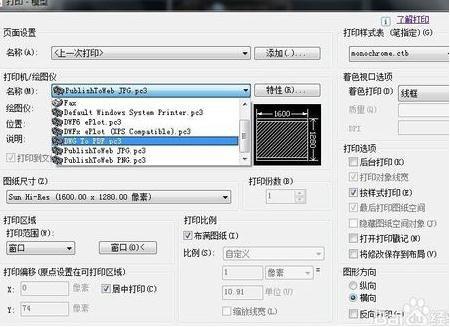
文件保存之后,用Photoshop打開,再將文件儲存為.jpg格式。這樣圖片的像素就比較高。
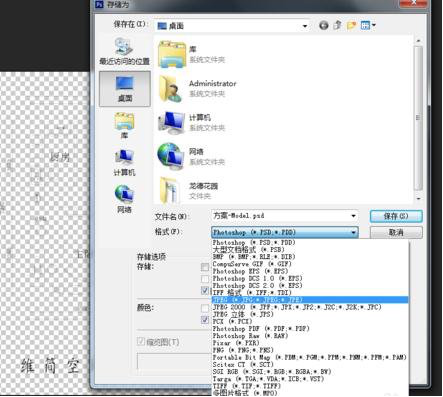
如果不需要太高的像素,同樣也可以進行調(diào)整,如下圖進行設置即可。

推薦閱讀:CAD手機版
· 中望軟件杭州峰會成功舉辦,“CAD+”賦能浙江智造縱深發(fā)展2025-06-25
·中望3D 2026全球發(fā)布:開啟設計仿真制造協(xié)同一體化時代2025-06-13
·中望軟件攜手鴻蒙、小米共建國產(chǎn)大生態(tài),引領工業(yè)設計新時代2025-06-01
·中望軟件2025年度產(chǎn)品發(fā)布會圓滿舉行:以“CAD+”推動工業(yè)可持續(xù)創(chuàng)新2025-05-26
·中望CAD攜手鴻蒙電腦,打造“多端+全流程”設計行業(yè)全場景方案2025-05-13
·中望軟件蕪湖峰會圓滿召開,共探自主CAx技術助力企業(yè)數(shù)字化升級最佳實踐2025-04-27
·中望軟件亮相法國 BIM World 展會: 以CAD技術創(chuàng)新賦能工程建設行業(yè)數(shù)字化轉型2025-04-27
·數(shù)字化轉型正當時!中望+博超全國產(chǎn)電力行業(yè)解決方案助力行業(yè)創(chuàng)新發(fā)展2025-03-27
·玩趣3D:如何應用中望3D,快速設計基站天線傳動螺桿?2022-02-10
·趣玩3D:使用中望3D設計車頂帳篷,為戶外休閑增添新裝備2021-11-25
·現(xiàn)代與歷史的碰撞:阿根廷學生應用中望3D,技術重現(xiàn)達·芬奇“飛碟”坦克原型2021-09-26
·我的珠寶人生:西班牙設計師用中望3D設計華美珠寶2021-09-26
·9個小妙招,切換至中望CAD竟可以如此順暢快速 2021-09-06
·原來插頭是這樣設計的,看完你學會了嗎?2021-09-06
·玩趣3D:如何巧用中望3D 2022新功能,設計專屬相機?2021-08-10
·如何使用中望3D 2022的CAM方案加工塑膠模具2021-06-24
·打開CAD圖紙時沒有提示缺少字體,但文字有好多問題2015-12-30
·在CAD中用pl命令計算圖形面積和周長的方法2017-11-02
·CAD圖紙打印模糊怎么辦2023-05-22
·CAD怎么繪制三維球面2018-11-21
·CAD怎么傾斜標注二維圖2018-12-27
·什么是外部參照2017-02-14
·CAD怎么取消文件自動備份? 2022-03-21
·CAD怎么給弧線進行折彎標注?2018-07-19








